为什么nvidia控制面板打不开win10 nvidia控制面板无法打开win10怎么办
更新时间:2024-07-08 11:47:29作者:jiang
在使用Windows 10系统的过程中,有一些用户可能会遇到NVIDIA控制面板无法打开的问题,造成这一情况的原因可能有很多,比如驱动问题、系统设置错误等。当NVIDIA控制面板无法打开时,用户可以尝试重新安装显卡驱动、检查系统设置、更新操作系统等方法来解决这一问题。通过一些简单的操作,往往可以有效解决NVIDIA控制面板无法打开的困扰,让用户可以顺利使用显卡控制面板进行相关设置。
解决方法:
1、同时按下WIN+R调出运行。

2、运行中输入services.msc回车。
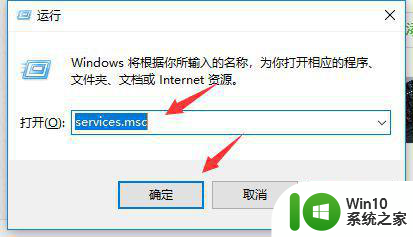
3、找到服务NVIDIA Display Container LS然后双击进入。
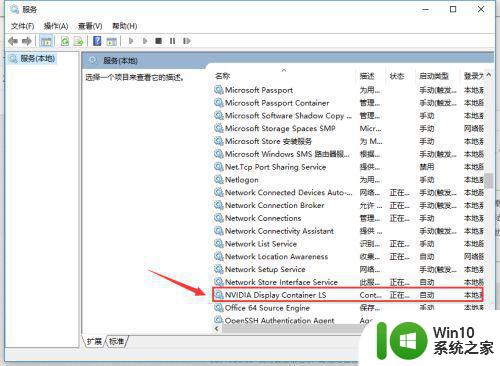
4、点击启动类型后面的箭头。
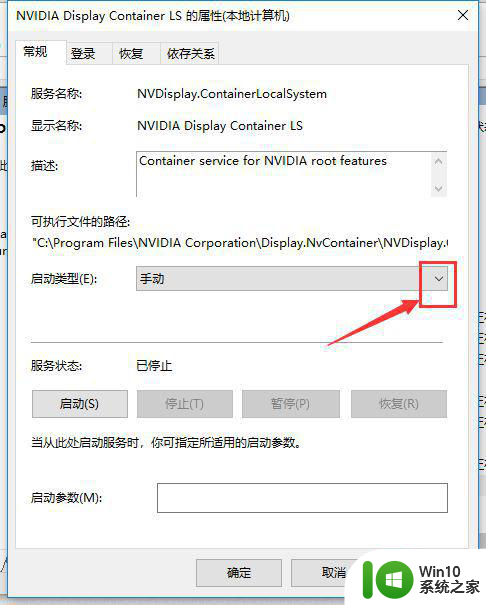
5、将启动类型修改为自动。
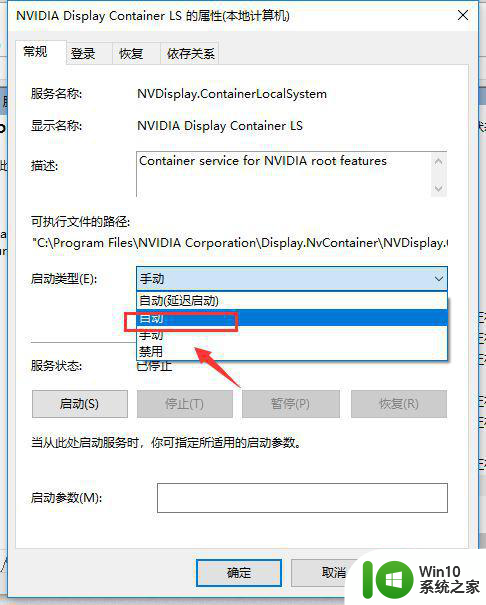
6、点击启动按钮,等待功能启动。
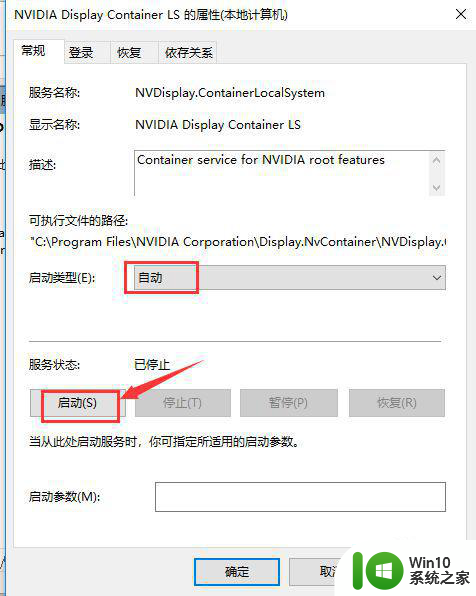
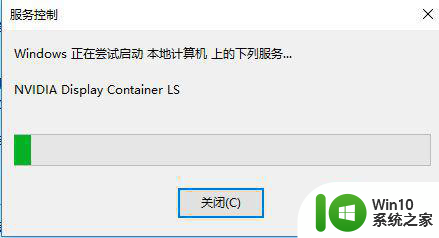
7、设置完毕,点击应用按钮,重启一下电脑就可以打开nivida控制面板呢。
。
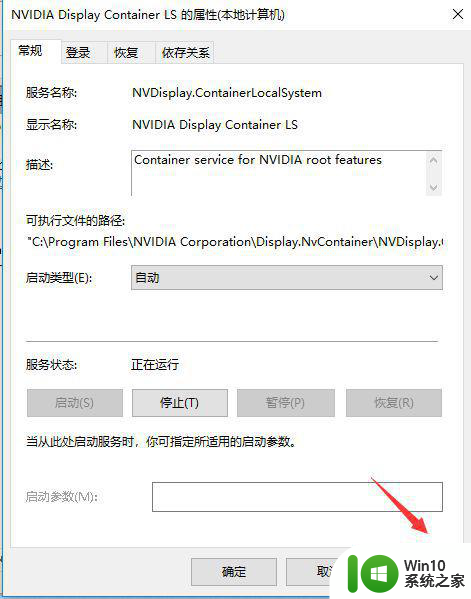
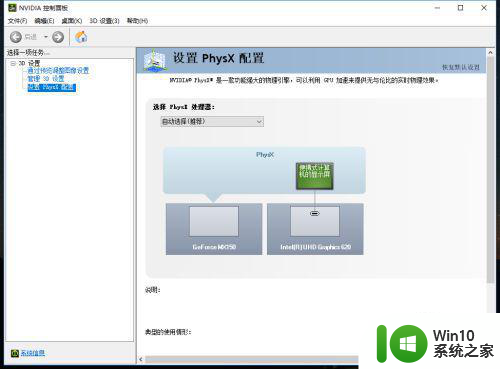
以上就是为什么nvidia控制面板打不开win10的全部内容,碰到同样情况的朋友们赶紧参照小编的方法来处理吧,希望能够对大家有所帮助。
为什么nvidia控制面板打不开win10 nvidia控制面板无法打开win10怎么办相关教程
- win10打不开控制面板的处理方法 win10控制面板为什么打不开
- win10打不开nvidia控制面板如何解决 win10nvidia控制面板打不开怎么回事
- win10无法打开nvidia控制面板的处理方法 win10无法打开nvidia控制面板怎么办
- win10nvidia控制面板不见了怎么办 win10nvidia控制面板不见了的解决方法
- win10打开n卡控制面板的方法 win10nvidia显卡控制中心怎么打开
- win10打开控制面板的方法 win10控制面板怎么打开
- win10控制面板的打开方法 win10怎么打开控制面板
- win10如何打开控制面板 win10控制面板无法打开解决方法
- win10控制面板怎么打开 win10控制面板在哪里打开
- win10控制面板闪退怎么办 win10控制面板打不开的解决方法
- 怎么调出win10中的控制面板?打开win10控制面板的方法 win10如何打开控制面板
- win10打开控制面板的详细教程 win10怎么打开控制面板
- 蜘蛛侠:暗影之网win10无法运行解决方法 蜘蛛侠暗影之网win10闪退解决方法
- win10玩只狼:影逝二度游戏卡顿什么原因 win10玩只狼:影逝二度游戏卡顿的处理方法 win10只狼影逝二度游戏卡顿解决方法
- 《极品飞车13:变速》win10无法启动解决方法 极品飞车13变速win10闪退解决方法
- win10桌面图标设置没有权限访问如何处理 Win10桌面图标权限访问被拒绝怎么办
win10系统教程推荐
- 1 蜘蛛侠:暗影之网win10无法运行解决方法 蜘蛛侠暗影之网win10闪退解决方法
- 2 win10桌面图标设置没有权限访问如何处理 Win10桌面图标权限访问被拒绝怎么办
- 3 win10关闭个人信息收集的最佳方法 如何在win10中关闭个人信息收集
- 4 英雄联盟win10无法初始化图像设备怎么办 英雄联盟win10启动黑屏怎么解决
- 5 win10需要来自system权限才能删除解决方法 Win10删除文件需要管理员权限解决方法
- 6 win10电脑查看激活密码的快捷方法 win10电脑激活密码查看方法
- 7 win10平板模式怎么切换电脑模式快捷键 win10平板模式如何切换至电脑模式
- 8 win10 usb无法识别鼠标无法操作如何修复 Win10 USB接口无法识别鼠标怎么办
- 9 笔记本电脑win10更新后开机黑屏很久才有画面如何修复 win10更新后笔记本电脑开机黑屏怎么办
- 10 电脑w10设备管理器里没有蓝牙怎么办 电脑w10蓝牙设备管理器找不到
win10系统推荐
- 1 番茄家园ghost win10 32位官方最新版下载v2023.12
- 2 萝卜家园ghost win10 32位安装稳定版下载v2023.12
- 3 电脑公司ghost win10 64位专业免激活版v2023.12
- 4 番茄家园ghost win10 32位旗舰破解版v2023.12
- 5 索尼笔记本ghost win10 64位原版正式版v2023.12
- 6 系统之家ghost win10 64位u盘家庭版v2023.12
- 7 电脑公司ghost win10 64位官方破解版v2023.12
- 8 系统之家windows10 64位原版安装版v2023.12
- 9 深度技术ghost win10 64位极速稳定版v2023.12
- 10 雨林木风ghost win10 64位专业旗舰版v2023.12